YouTube是各种教育和娱乐内容的绝佳来源。插入YouTube视频可以在短时间内提供一种新的、可访问的方式来传达大量信息,从而将您的演示提升到一个新的水平。
PowerPoint允许插入用户计算机上的视频或链接在线视频,并在演示期间播放。PowerPoint演示文稿中的在线视频具有播放、暂停、停止和调整上传网站音量的控件。它还完全取决于网络连接的可用性,在连接无法连接的情况下不会播放。
请注意,PowerPoint 的淡入淡出、剪裁、书签和其他播放功能只能应用于从硬盘插入到演示文稿中的视频。
从您的计算机添加
这种方法是最有效的,因为它不需要有稳定的或任何互联网连接来播放演示文稿中的高质量视频。
1. 启动 4K Video Downloader Plus。它适用于 macOS、Windows、Linux 和 Android。
2. 将链接复制到要下载的YouTube视频。

3. 单击下载程序中的粘贴链接按钮。

4. 选择格式、质量和输出文件夹

5. 单击下载。
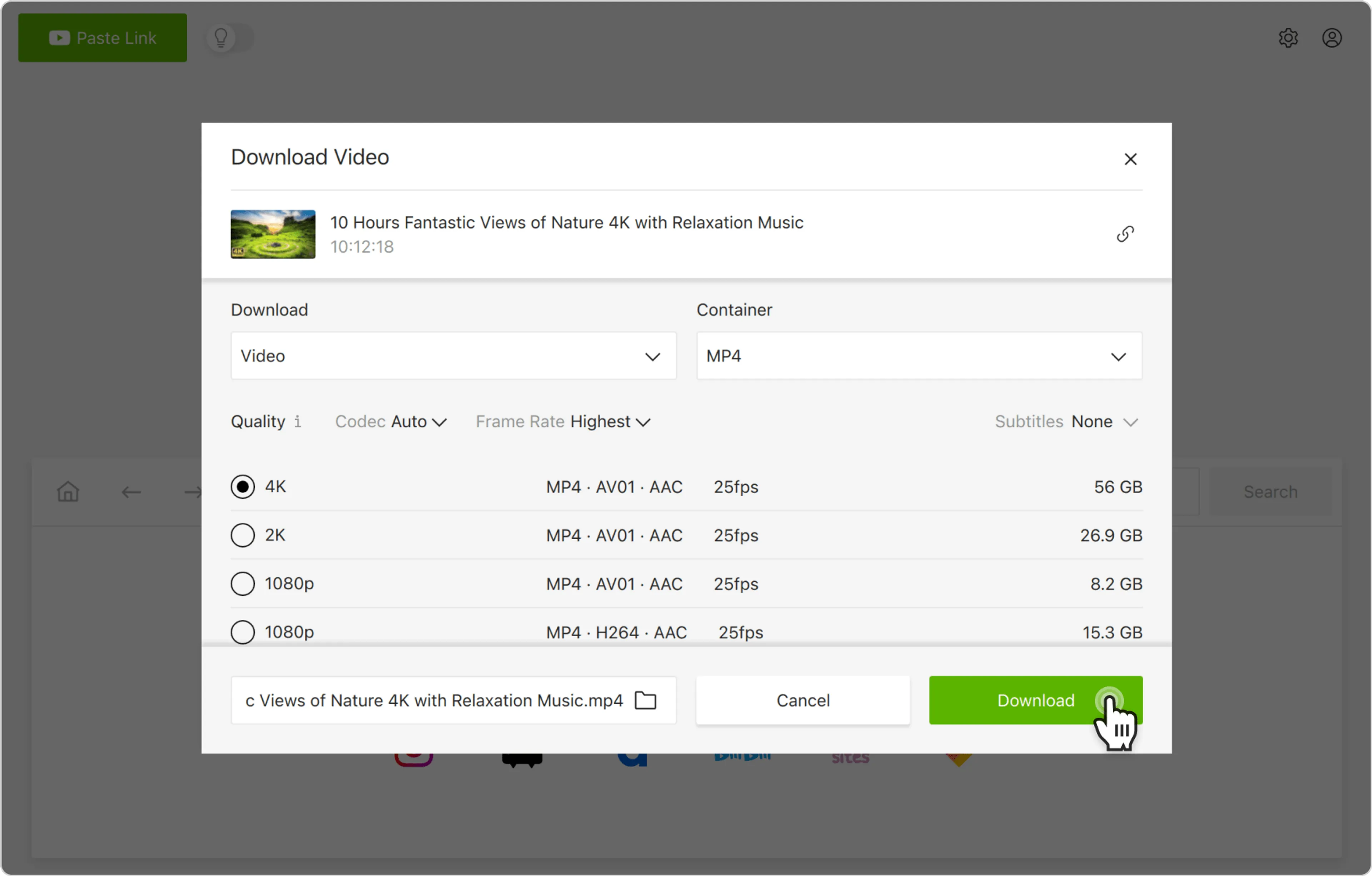
6. 等待下载完成。
7. 打开 PowerPoint 演示文稿并以本地视频形式插入文件。

嵌入来自 YouTube 的视频
1. 在您的浏览器中打开YouTube,找到您想要嵌入的视频。
2. 单击视频下的分享。
3. 选择嵌入共享选项。

4. 复制视频的 HTML 代码。

5. 打开PowerPoint。在插入选项卡中,单击视频 > 在线视频。
在来自视频嵌入代码框中,粘贴嵌入代码,然后单击箭头。

小贴士:
让视频自动播放
添加?autoplay=1就在视频ID之后,所以它看起来像这样:
原始代码:
<iframe width="560" height="315" src="https://www.youtube.com/embed/[Video ID]" frameborder="0" allowfullscreen></iframe>
更改后的代码:
<iframe width="560" height="315" src="https://www.youtube.com/embed/[Video ID]?&autoplay=1" frameborder="0" allowfullscreen></iframe>
调整时间并隐藏推荐的视频
该参数将使视频从例如1:30开始,并在1:50停止。它还隐藏了视频结束后出现的自动建议的“相关视频”。
播放时间以秒为单位进行调整,因此,如果开始时间为1分30秒(总计90秒),结束时间为1分钟50秒(总计110秒),则应添加到HTML代码中的参数如下:
?start=90&end=110&rel=0
原始代码:
<iframe width="420" height="315" src="https://www.youtube.com/embed/rWmYgqwDyt4" frameborder="0" allowfullscreen></iframe>
更改后的代码:
<iframe width="420" height="315" src="https://www.youtube.com/embed/rWmYgqwDyt4?start=90&end=110&rel=0" frameborder="0" allowfullscreen></iframe>
您可以在开发者页面上了解有关可用YouTube API参数的更多信息。